ug12.0安装教程以及UG12许可证安装(附ug12下载链接)
ug12.0安装教程以及UG12许可证安装(附ug12下载链接)
很多新手同学在初学ug编程的时候,都会遇到的第一道坎就是安装ug软件。其中安装ug8.0、10.0、12.0版本的同学较为多数,对电脑配置要求也没那么高,但ug11.0以后的版本对电脑显卡都有一定的要求,当然要求也并不是那么高,如果你说你打算买一个不错的显卡,那肯定是更好的,这玩意就像钱一样,谁还嫌钱多是不
UG12安装步骤
载UG12.0压缩包后解压到当前文件夹,打开破解文件,用记事本的方式打开splm8文件
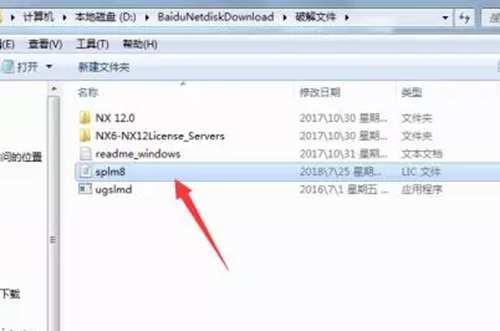
2. 将鼠标移动到计算机处,单击鼠标右键,点击计算机属性,复制计算机全名
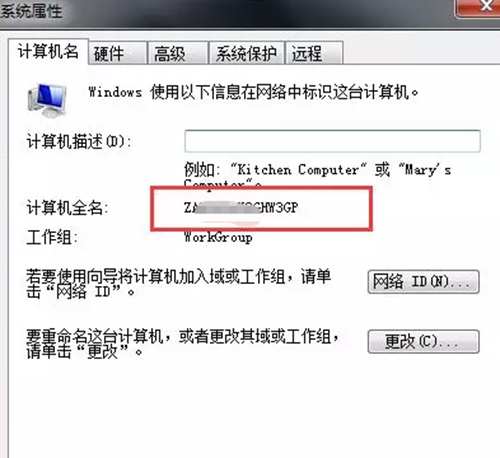
3. 进入splm8记事本,将里面的管家二字删掉,将计算机名粘贴进去,然后保存文件,关掉即可
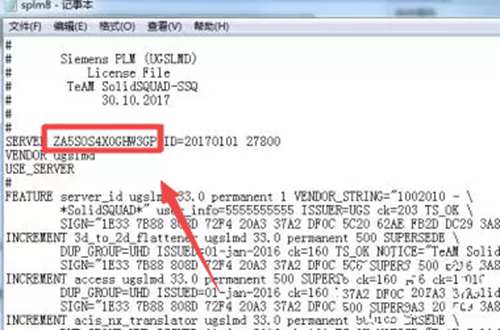
4. 回到解压包中,双击鼠标右键安装Java9.0 win64
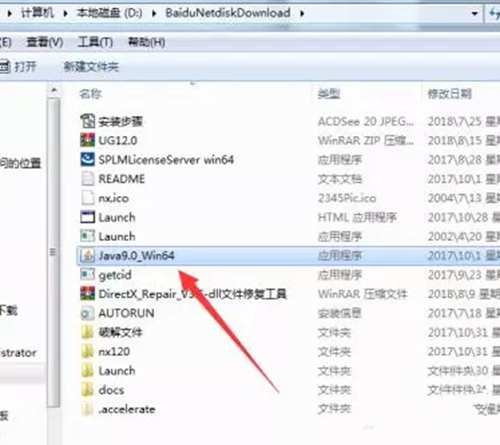
5. 直接点击 下一步
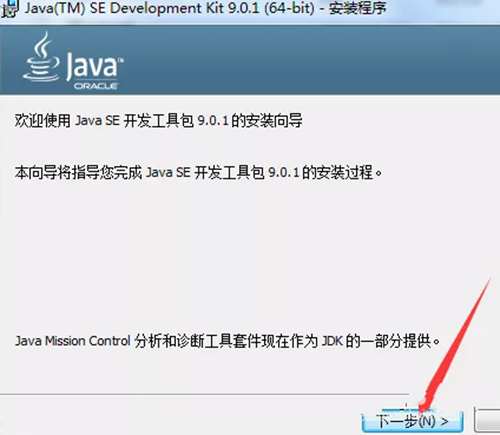
6. 选择开发工具,点击 下一步
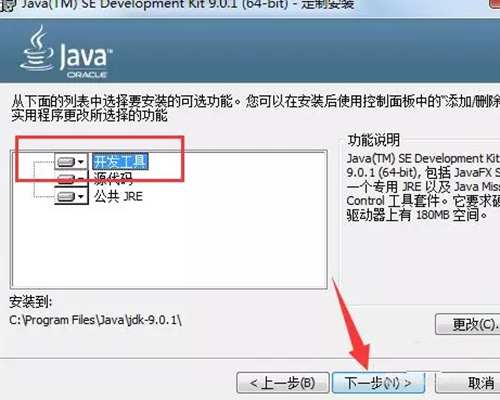
7. 然后等待系统安装
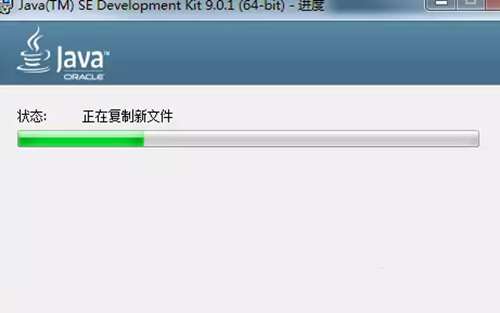
8. 直接点击下一步
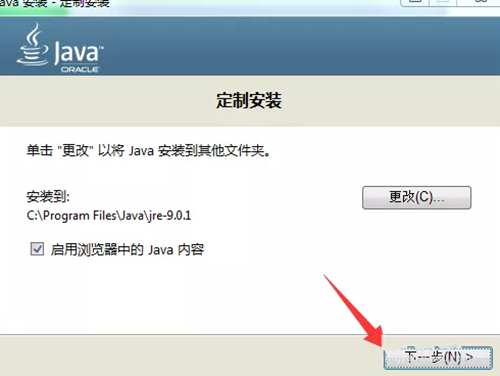
9. 然后等待Java环境安装
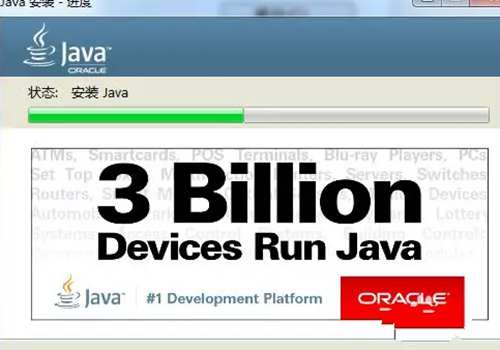
10. 安装好之后,点击关闭
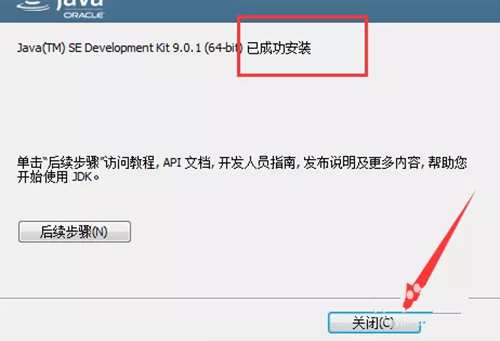
11. 再次返回解压包,将鼠标移动到SPLM开头的应用程序处,单击鼠标右键,点击 管理员身份运行
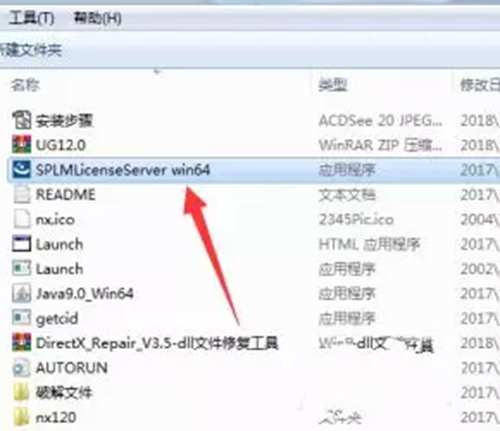
12. 将语言设置成 简体中文,点击 确定

13. 然后直接点击 下一步
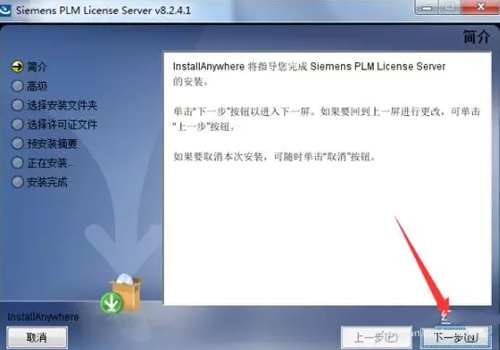
14. 点击 选择,更改安装路径后,直接点击下一步
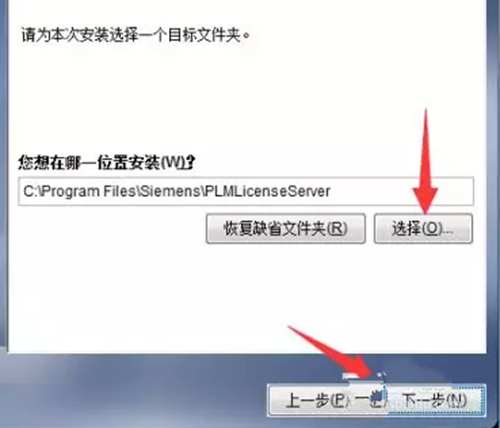
15. 点击选择,选择你刚才更改的splm8文件的所在位置,然后点击下一步
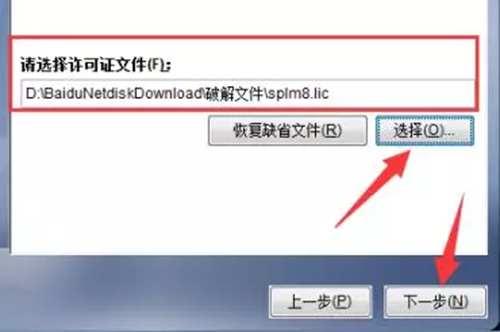
16. 点击 安装
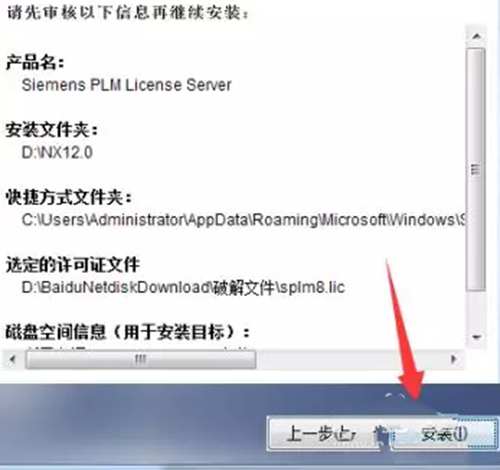
17. 安装好之后,点击 完成

18. 打开破解文件,将里面的ugslmd应用程序右击复制
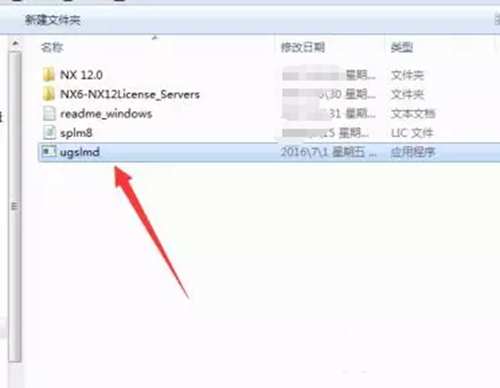
19. 打开 安装许可证的路径位置,将guslmd应用程序粘贴替换进来
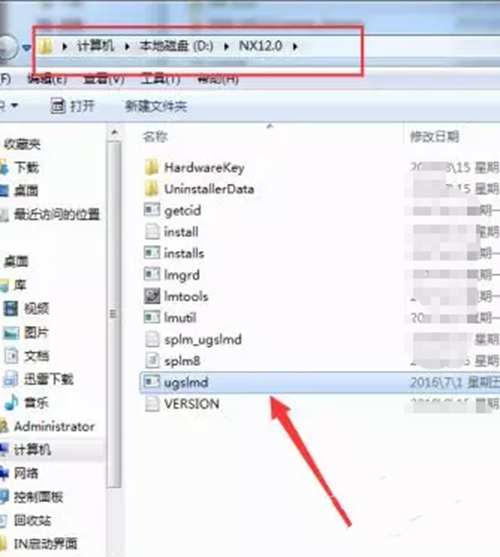
20. 将鼠标移动到 lmtools处,单击鼠标右键,点击 以管理员身份运行
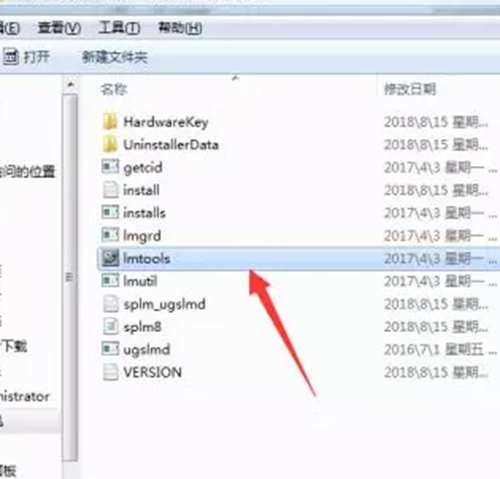
21. 按照下图的提示依次点击
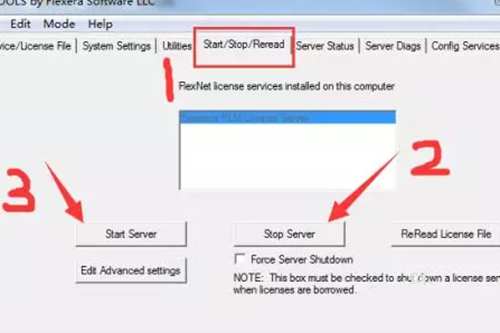
22. 回到解压包中,双击运行Launch应用程序
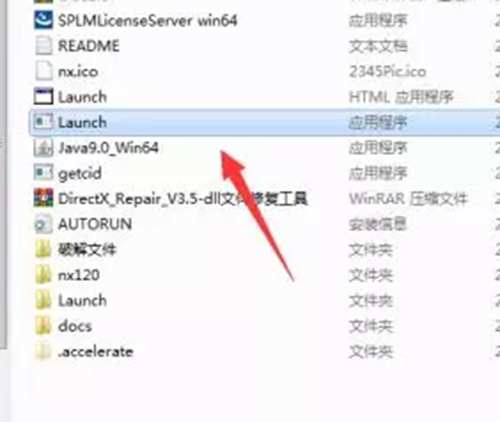
23. 点击 install nx
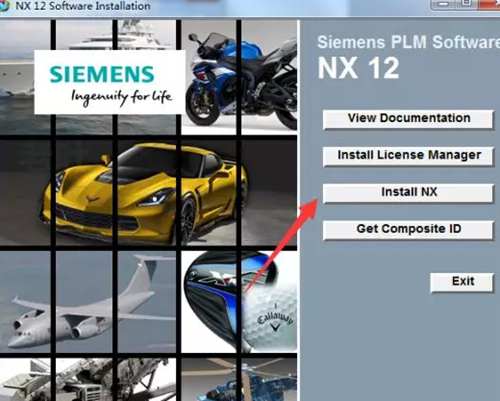
24. 语言设置成 中文,点击 确定
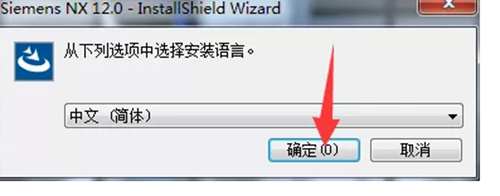
25. 直接点击 下一步
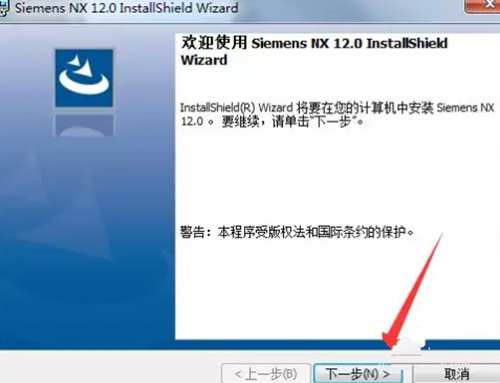
26. 选择完整安装,点击 下一步
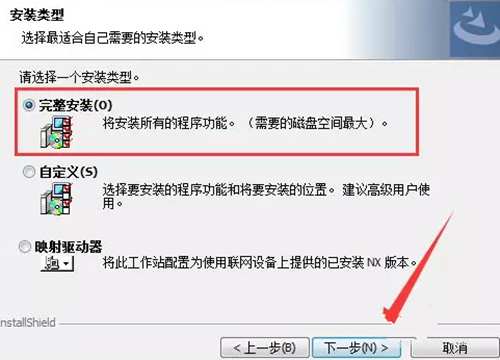
27. 点击 更改,选择好安装路径后,点击下一步
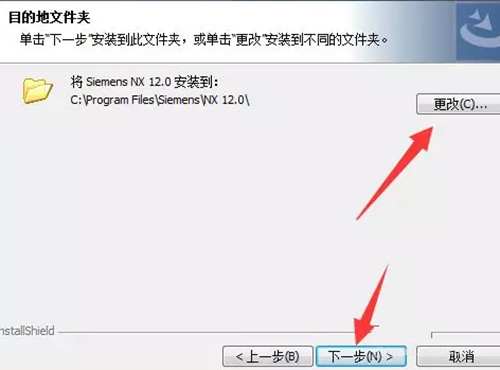
28. 然后直接点击下一步
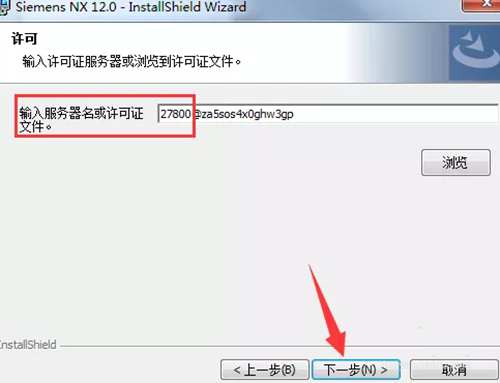
29. 语言选择 简体中文,点击 下一步
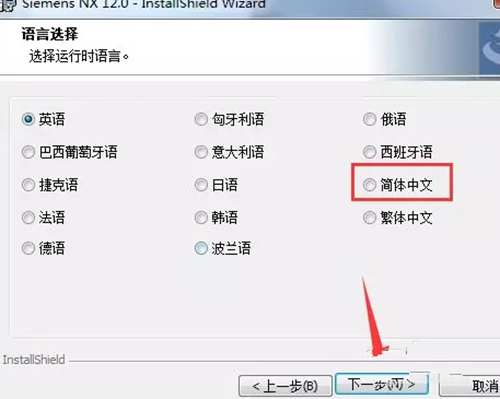
30. 点击 安装
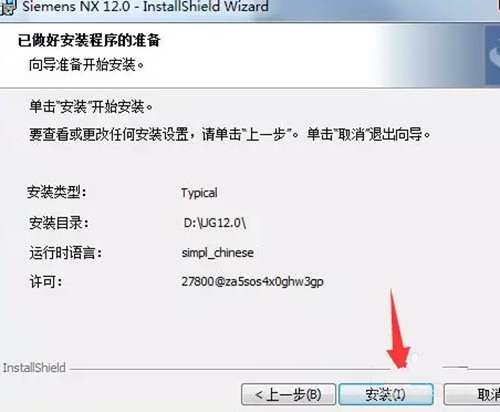
31. 安装完成后,点击 完成

32. 回到解压包中,进入NX12.0文件夹,复制里面所有的文件夹
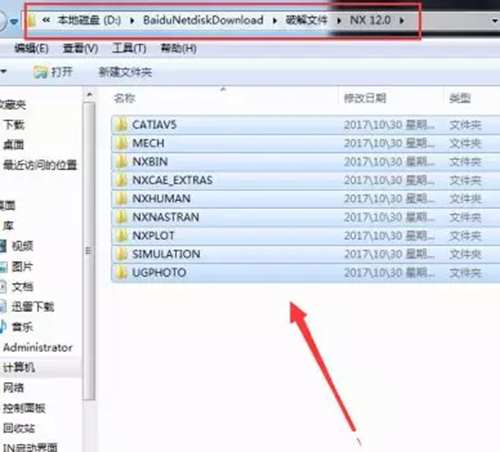
33. 击电脑的开始菜单,找到UG12.0右击发送到桌面快捷方式,然后右击快捷方式打开文件所在位置,后退一步,将所有的破解文件粘贴替换进来,点击桌面图片 NX 12.0 就可以启动程序了
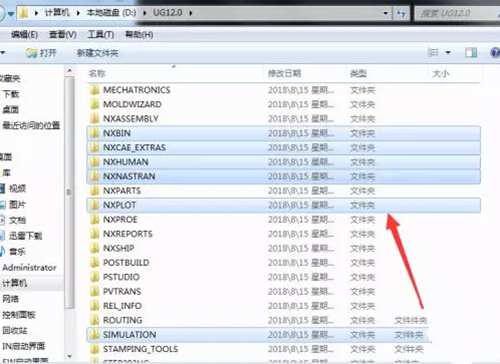
34. 点击win图标发送快捷方式到桌面 点击打开文件位置
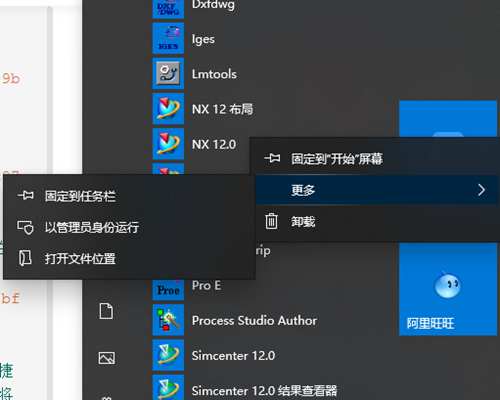
35. 选中NX 12.0 右键点击发送到=====》发送到桌面
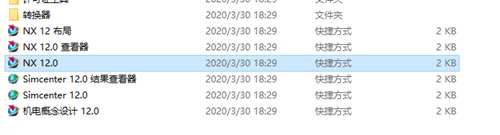
安装完成
UG12安装注意事项 / 拓展链接
UG12.0下载
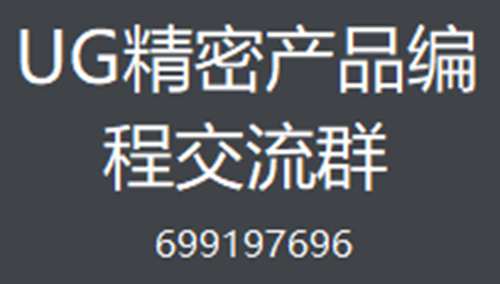
以上就是(ug12.0安装教程以及UG12许可证安装(附ug12下载链接))全部内容,收藏起来下次访问不迷路!